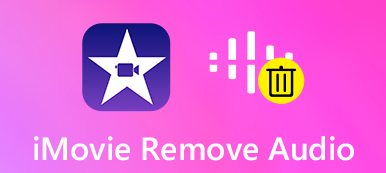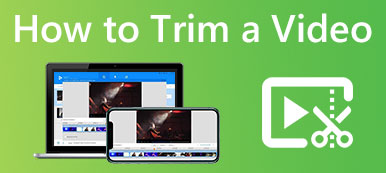Att trimma ljudfiler är inte svårt för MP3 eller andra vanliga format. För ett format som inte ofta ses som OGG, kan du behöva extra ansträngning för att lära dig hur man trimmar OGG-filer. Som ett fritt och öppet behållarformat kan OGG-behållarformatet innehålla både ljud och annan metadata i en fil tillsammans. Därför, utan att skada dessa data och ljudkvaliteten, finns här en utmärkt OGG-trimmer för dig som kan täcka dessa krav och trimma OGG-filen åt dig på datorn. Dessutom kan du också se några snabbaste sätt att klippa OGG-filer online.

- Del 1: Trimma OGG-filer och spara originalkvaliteten
- Del 2: Hur man klipper ut en OGG-fil online
- Del 3: Vanliga frågor om Trim OGG-fil
Del 1: Trimma OGG-filer och spara originalkvaliteten
Jämfört med andra vanliga trimmers, den Apeaksoft Video Converter Ultimate kan vara din bästa OGG-trimmer eftersom den ger dig en hög nivå av flexibilitet och anpassning. När du trimmar OGG-filen kan du också konvertera den till andra format eller lägga till den som bakgrundsmusik till din video. Under tiden kan du också komprimera din ljudfilstorlek till den önskvärda efter att du delat upp OGG-filer i klipp. Scrolla nu ner nedan för att se stegen och snart kommer du att upptäcka att OGG split är en så enkel sak att du kan avsluta på några sekunder.

4,000,000 + Nedladdningar
steg 1Efter att ha laddat ner och installerat Apeaksoft Video Converter Ultimate på din dator, starta den och klicka på Verktygslåda knappen på huvudgränssnittet. Då måste du hitta Videoklippare och klicka på den bland många verktyg.

steg 2Därefter dyker ett fönster upp och du måste klicka på Plus för att importera en OGG-fil. Sedan visas ett nytt fönster och börjar spela upp ditt OGG-ljud. Nu kan du klicka på Snabb split knappen och klipp ditt ljud i så många klipp du vill.
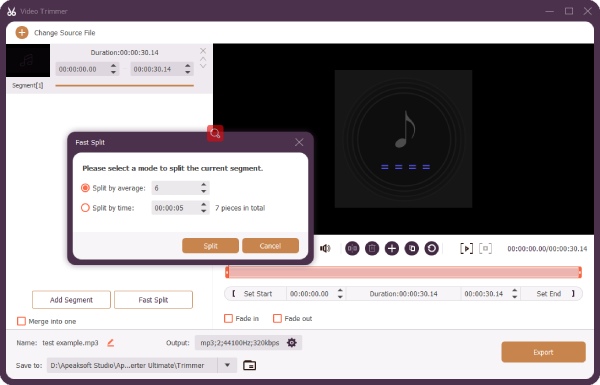
steg 3Eller så kan du dela upp din fil i jämna segment med samma längd. Efter det kan du också ta bort några av klippen. Välj sedan en målmapp genom att klicka på Spara till rullgardinsknapp. Klicka slutligen på Export för att spara den nya OGG-filen i din mapp.
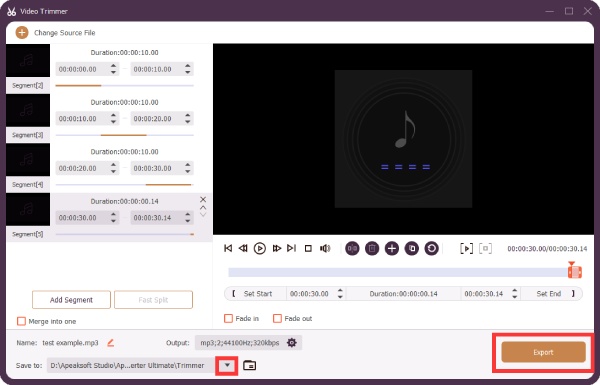
Del 2: Hur man klipper ut en OGG-fil online
För den snabbaste metoden som gör att du kan trimma OGG-filer vart du än går, är ljudtrimmer online bra alternativ. Istället för att installera appar eller program kan du alltid komma åt dessa onlineverktyg på både din dator och telefon. Utan vidare, nedan är två fungerande OGG-trimmers online med steg-för-steg-guider.
1. AConvert – Klipp ljud
AConvert är en onlinekonverterare som är utrustad med extra funktioner relaterade till ljud- eller videoklippning, sammanslagning eller komprimering. Därför kan du enkelt dela OGG-filer i klipp. Förutom, AConvert kan också vara din online OGG-spelare och du kan förlyssna på det trimmade ljudet innan du laddar ner det.
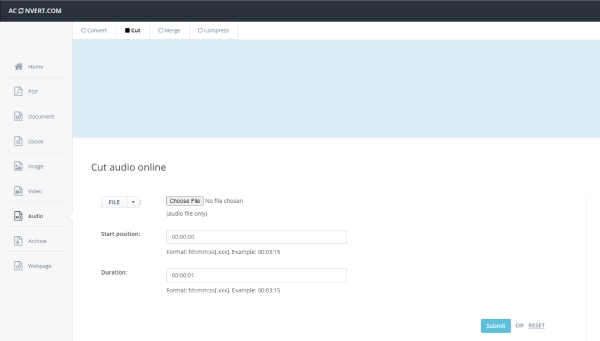
steg 1Gå till AConverts officiella webbplats, klicka Audio på vänster sida och klicka sedan på Klipp på toppen.
steg 2Klicka Välj FIL och välj ett OGG-ljud från din enhet. Du kan få en viss del du vill ha i ljudet. Du behöver bara ange startposition och varaktighet.
steg 3Klicka sedan Skicka och webbplatsen kommer att börja trimma för dig. Efter det kommer din nya ljudfil att listas under UTGÅNGSFIL avsnitt, från vilket du kan klicka Download att spara den.
2. Audio Trimmer: Online Audio & MP3 Cutter
Audio Trimmer är en annan gratis online audio cutter/MP3 fräs för dig att trimma OGG-filer. Det här onlineverktyget stöder många populära ljudformat och är vänligt för mobila enheter och ger dig mer avancerad funktionalitet. Dessutom finns det två trimningslägen för dig, och du kan enkelt behålla eller ta bort önskade eller oönskade delar. Du kan också se vågformen och förlyssna på ljudet.

steg 1Gå in på den officiella webbplatsen för Audio Trimmer. Klicka sedan Välj FIL och importera en OGG-fil som du behöver dela eller trimma.
steg 2Sedan kommer du att höra ljudet spelas upp på webbplatsen. Nu, för att ta bort de oönskade delarna, klicka på Läge för att byta till TA BORT läge.
steg 3Dra sedan i handtaget på båda sidor för att välja den del du behöver ta bort. Klicka sedan Beskär att skära av den.
steg 4: Klicka på när processen är klar Download för att spara det nya ljudet.
Del 3: Vanliga frågor om Trim OGG-fil
Fråga 1. Hur trimma OGG-filen med Audacity?
Efter lanseringen Audacity, kan du dra OGG-filen direkt till Audacity fönster för att importera den. Välj den del du vill behålla genom att klicka på markeringsverktyget ovan med en I-knapp. Klicka sedan på spåret, tryck och håll musen över den delen för att välja. Efter det klickar du på Redigera på menyraden och klicka på Trim Audio knappen från Ta bort Special. Sedan skärs resten av delarna av.
Fråga 2. Hur kan jag öppna ljudet efter att ha trimmat OGG-filen?
Det finns flera gratis spelare för dig att spela det trimmade OGG-ljudet. Till exempel är VLC Media Player ett bra val, eftersom den är gratis, öppen källkod och kompatibel med många format. Du kan spela dina OGG-filer smidigt.
Fråga 3. Är OGG-filen samma som OGV-filen?
Nej, de är inte likadana. Filer med OGG-tillägg innehåller vanligtvis ljud, medan filerna med OGV-tillägg normalt är videor.
Slutsats
Att slå in det, att trimma OGG-filen korrekt och uppfyller dina behov behöver du bara ett lämpligt verktyg för att hjälpa dig. Om du ständigt behöver trimma ljudfiler, då Apeaksoft Video Converter Ultimate är en fantastisk programvara som ska installeras på din dator. Om du söker efter mer bekvämlighet kan onlinetrimmern också uppfylla dina krav.